Creación de subrayados personalizados (Microsoft Word)
Cuando llega el momento de subrayar parte del texto de un documento, muchas personas confían en la herramienta de subrayado de la barra de herramientas de formato. Esto aplica un tipo de subrayado, pero Word tiene más de un tipo de subrayado que puede usar. Todo lo que necesita hacer es seleccionar el texto que desea subrayar y luego elegir Fuente en el menú Formato. Word muestra la pestaña Fuente del cuadro de diálogo Fuente. (Ver figura 1)
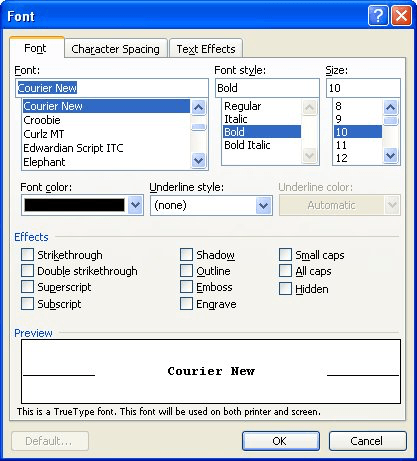
Figura 1. La pestaña Fuente del cuadro de diálogo Fuente.
Tenga en cuenta que el cuadro de diálogo incluye una lista desplegable titulada Estilo de subrayado. Haga clic en la lista y podrá (según su versión de Word) elegir hasta 18 formas de subrayar su texto (incluido «Ninguno»).
Para algunas personas, esta variedad puede no ser suficiente. Por ejemplo, es posible que desee subrayar su texto con puntos finos, en lugar de un subrayado discontinuo o un subrayado punteado grueso, que son opciones en la lista desplegable Estilo de subrayado.
Aquí es donde sería bueno crear subrayados personalizados en Word.
Desafortunadamente, no hay forma de hacer esto. Por supuesto, podría usar las herramientas de la barra de herramientas de Dibujo para crear solo el tipo de líneas que desea, pero necesitaría colocarlas individualmente y luego moverlas si su texto se mueve.
Una mejor solución, especialmente si va a hacer mucho, mucho subrayado de una manera particular, es crear su propia fuente que incorpore exactamente el tipo de subrayado que necesita. Con un editor de fuentes (hay muchos en el mercado) puede elegir la fuente que desee, modificar esa fuente para incluir los subrayados y luego guardar la fuente con un nuevo nombre. Cuando desee el subrayado personalizado, simplemente cambie la fuente en el texto seleccionado.
Por supuesto, si crea una fuente personalizada y luego comparte el documento con otros, deberá asegurarse de que los demás también tengan la fuente o deberá incrustar la fuente dentro del documento (Herramientas | Opciones | pestaña Guardar ).
WordTips es su fuente de formación rentable en Microsoft Word.
(Microsoft Word es el software de procesamiento de texto más popular del mundo). Este consejo (363) se aplica a Microsoft Word 97, 2000, 2002 y 2003. Puede encontrar una versión de este consejo para la interfaz de cinta de Word (Word 2007 y más tarde) aquí:
link: / wordribbon-Creating_Custom_Underlines [Creación de subrayados personalizados].